windows10pin码怎么设置 Windows10系统如何设置PIN码解锁
更新时间:2023-06-08 15:57:34作者:xiaoliu
windows10pin码怎么设置,在如今数字时代,我们经常需要在各种设备上创建密码来保护我们的隐私和安全,PIN码作为一种快速登录方式,这种方式让我们在不用输入复杂的密码和用户名的情况下安全地登录到我们的设备上。而在Windows10系统中,设置PIN码只需几个简单的步骤,让登录变得更加便捷快速。那么如何在Windows10系统上设置PIN码呢?下面我们来详细了解一下。
操作方法:
1.点击“开始”—“设置”,打开Windows设置。

2.点击“账户”,打开账户管理界面。
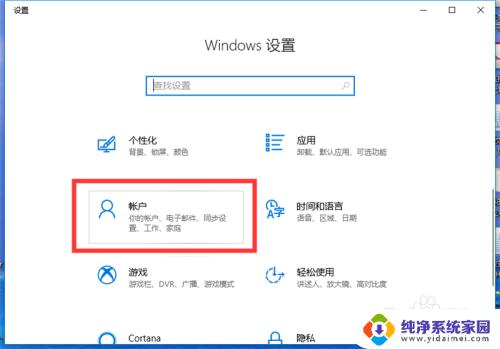
3.打开“登录选项”界面,点击“PIN”下方的“添加”。
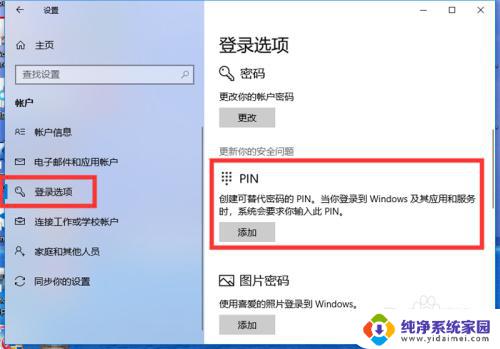
4.输入管理员账号密码进行身份验证。
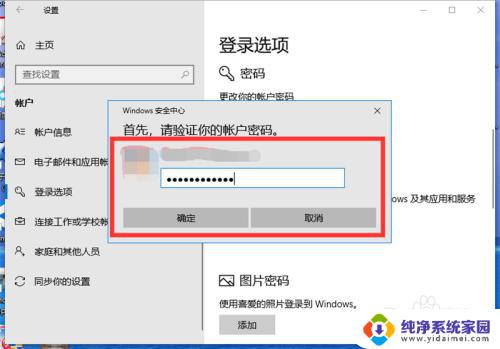
5.设置PIN,可以是纯数字。也可以是字母、数字和符号的组合。
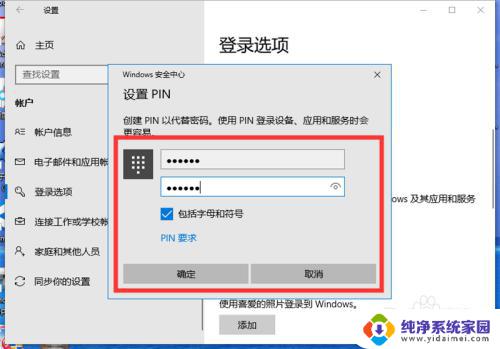
6.设置好之后,就可以使用PIN解锁电脑了。点击“更改”,可以修改PIN。点击“删除”,可以删除已设置的PIN。
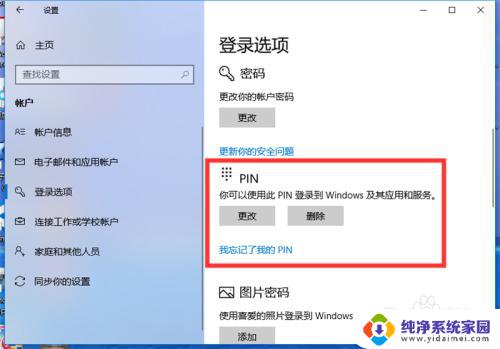
以上是关于如何设置Windows 10 PIN码的全部内容,如果您也遇到了类似的情况,可以参考本文提供的方法进行处理,希望对大家有所帮助。
windows10pin码怎么设置 Windows10系统如何设置PIN码解锁相关教程
- windows10系统显示pin win10 pin码怎么设置
- windows系统pin密码是多少 Windows10 PIN密码设置步骤
- windows10屏幕锁屏设置密码 Win10系统锁屏密码设置方法
- windows10电脑锁屏密码怎么设置 Win10如何设置锁屏密码
- 电脑pin密码是什么 Windows10 如何设置PIN密码
- win10系统锁屏密码设置 Win10系统锁屏密码设置步骤
- 怎么设置win10电脑锁屏密码 Win10系统锁屏密码设置方法
- 电脑修改pin密码 win10系统电脑PIN码设置教程
- win10怎么设置自动锁屏密码 Win10系统如何修改锁屏密码
- 怎样解除锁屏密码设置 Win10如何设置锁屏密码步骤
- 怎么查询电脑的dns地址 Win10如何查看本机的DNS地址
- 电脑怎么更改文件存储位置 win10默认文件存储位置如何更改
- win10恢复保留个人文件是什么文件 Win10重置此电脑会删除其他盘的数据吗
- win10怎么设置两个用户 Win10 如何添加多个本地账户
- 显示器尺寸在哪里看 win10显示器尺寸查看方法
- 打开卸载的软件 如何打开win10程序和功能窗口